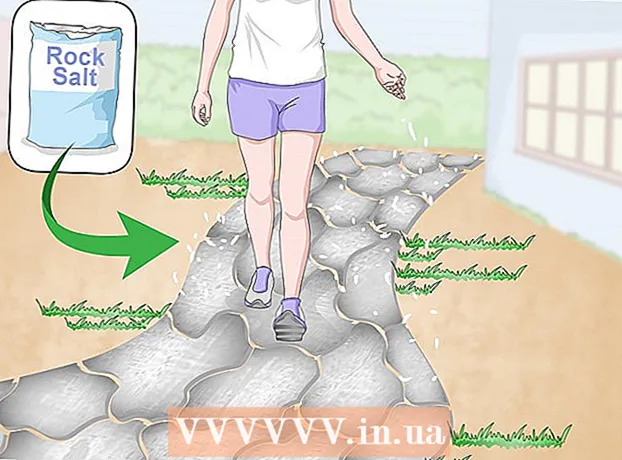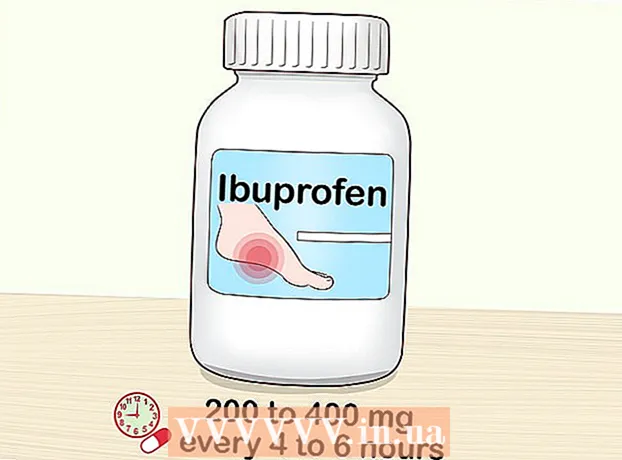Avtor:
Judy Howell
Datum Ustvarjanja:
1 Julij. 2021
Datum Posodobitve:
1 Julij. 2024

Vsebina
- Stopati
- Metoda 1 od 2: Prijavite se na svoje spletno mesto
- Metoda 2 od 2: Iskanje skrbniške strani s Havijem
- Nasveti
- Opozorila
Ta wikiHow vas uči, kako se prijavite v skrbniško območje svojega spletnega mesta. Običajno lahko to storite prek storitve gostovanja spletnih mest, čeprav lahko uporabniki sistema Windows tudi s programom "Havij" poiščejo skrbniški prijavni naslov za prijavo na spletno mesto, če ne veste, kje se prijaviti.
Stopati
Metoda 1 od 2: Prijavite se na svoje spletno mesto
 Poskusite se prijaviti na lastno spletno mesto. Če imate podatke o skrbniku domene (na primer vaš e-poštni naslov in geslo), se lahko prijavite v skrbniško ploščo svojega spletnega mesta, tako da ga vnesete na pravilno mesto.
Poskusite se prijaviti na lastno spletno mesto. Če imate podatke o skrbniku domene (na primer vaš e-poštni naslov in geslo), se lahko prijavite v skrbniško ploščo svojega spletnega mesta, tako da ga vnesete na pravilno mesto.  Poskusite se prijaviti na spletno mesto gostiteljskega naslova. Večina storitev gostovanja spletnih mest (na primer WordPress, Weebly, GoDaddy itd.) Ima skrbniško ploščo, do katere lahko dostopate tako, da se prijavite na spletno mesto storitve gostovanja.
Poskusite se prijaviti na spletno mesto gostiteljskega naslova. Večina storitev gostovanja spletnih mest (na primer WordPress, Weebly, GoDaddy itd.) Ima skrbniško ploščo, do katere lahko dostopate tako, da se prijavite na spletno mesto storitve gostovanja. - Na primer: za domeno WordPress pojdite na URL storitve gostovanja (v tem primeru https://www.wordpress.com/), kliknite Vpiši se, vnesite svoje podatke za prijavo, pojdite na skrbniško stran s klikom Moja stran, se pomaknite navzdol in kliknite WP Admin.
 Določite osnovni naslov spletnega mesta. To morate storiti, če se ne morete prijaviti prek spletnega mesta gostitelja. Osnovni naslov je URL spletnega mesta, ki ga bo večina ljudi videla.
Določite osnovni naslov spletnega mesta. To morate storiti, če se ne morete prijaviti prek spletnega mesta gostitelja. Osnovni naslov je URL spletnega mesta, ki ga bo večina ljudi videla. - Osnovni naslov Facebooka je na primer "https://www.facebook.com".
 Na osnovni naslov dodajte različne oznake "admin". Če z naslova podjetja gostitelja ne morete dostopati do prijavne strani, lahko poskusite to storiti neposredno z naslednjimi različicami:
Na osnovni naslov dodajte različne oznake "admin". Če z naslova podjetja gostitelja ne morete dostopati do prijavne strani, lahko poskusite to storiti neposredno z naslednjimi različicami: - www.website.com/admin
- www.website.com/administrator
- www.website.com/user
- www.website.com/login
- www.website.com/login.aspx
- www.website.com/wp-login.php
- www.website.com/admin.php
- www.website.com/wp-admin
 Vnesite svoje uporabniško ime ali e-poštni naslov. Ko pridete na prijavno stran, boste običajno videli dve besedilni polji; v besedilno polje »E-pošta« ali »Uporabniško ime« (običajno zgornje besedilno polje) vnesete svoje uporabniško ime ali e-poštni naslov.
Vnesite svoje uporabniško ime ali e-poštni naslov. Ko pridete na prijavno stran, boste običajno videli dve besedilni polji; v besedilno polje »E-pošta« ali »Uporabniško ime« (običajno zgornje besedilno polje) vnesete svoje uporabniško ime ali e-poštni naslov.  Vnesite geslo. V besedilno polje »Geslo« vnesite skrbniško geslo, običajno neposredno pod polje »Uporabniško ime« ali »E-pošta«.
Vnesite geslo. V besedilno polje »Geslo« vnesite skrbniško geslo, običajno neposredno pod polje »Uporabniško ime« ali »E-pošta«.  Kliknite gumb "Prijava" ali "Registracija". To je običajno pod besedilnim poljem "Geslo". To vas bo prijavilo v skrbniško ploščo spletnega mesta.
Kliknite gumb "Prijava" ali "Registracija". To je običajno pod besedilnim poljem "Geslo". To vas bo prijavilo v skrbniško ploščo spletnega mesta.
Metoda 2 od 2: Iskanje skrbniške strani s Havijem
 Razumevanje, kako deluje ta metoda. Brezplačen program, imenovan "Havij", lahko optično prebere osnovni naslov (na primer naslov vašega spletnega mesta) za pravilen skrbniški naslov za prijavo. Havij bo pogosto vrnil približno 100 naslovov, zato morate to storiti le, če nimate drugega dostopa do skrbniške strani za prijavo.
Razumevanje, kako deluje ta metoda. Brezplačen program, imenovan "Havij", lahko optično prebere osnovni naslov (na primer naslov vašega spletnega mesta) za pravilen skrbniški naslov za prijavo. Havij bo pogosto vrnil približno 100 naslovov, zato morate to storiti le, če nimate drugega dostopa do skrbniške strani za prijavo. - Havij žal ni na voljo za računalnike Mac.
 Prenesite Havij. Pojdite na to stran za prenos Havij, da prenesete datoteko "Havij_1.12_Free.zip" v svoj računalnik.
Prenesite Havij. Pojdite na to stran za prenos Havij, da prenesete datoteko "Havij_1.12_Free.zip" v svoj računalnik. - Glede na nastavitve brskalnika boste pred nadaljevanjem morda morali potrditi, da želite prenesti datoteko, in / ali določiti mesto shranjevanja.
 Izvlecite datoteko. Dvokliknite mapo "havij.zip" in kliknite jeziček Razpakiranje na vrhu okna in kliknite Razpakiraj vse. Daj darknet123 kot geslo ob pozivu in nato kliknite Razpakiranje dokončati Havijevo dekompresijo.
Izvlecite datoteko. Dvokliknite mapo "havij.zip" in kliknite jeziček Razpakiranje na vrhu okna in kliknite Razpakiraj vse. Daj darknet123 kot geslo ob pozivu in nato kliknite Razpakiranje dokončati Havijevo dekompresijo. - Odprla se bo Havijeva izvlečena mapa.
 Namestite Havij. Dvokliknite namestitveno datoteko Havij 1,12 brezplačno in naredite naslednje:
Namestite Havij. Dvokliknite namestitveno datoteko Havij 1,12 brezplačno in naredite naslednje: - Kliknite štirikrat Naslednji.
- kliknite na namestiti.
- Prepričajte se, da je potrjeno polje "Launch Havij".
- kliknite na Ugasniti.
 Počakajte, da se Havij odpre. Ko se Havij odpre, lahko nadaljujete z iskanjem vašega spletnega naslova za skrbniško stran za prijavo.
Počakajte, da se Havij odpre. Ko se Havij odpre, lahko nadaljujete z iskanjem vašega spletnega naslova za skrbniško stran za prijavo.  kliknite na Poiščite skrbnika. To je modra ikona v obliki osebe na vrhu okna Havij.
kliknite na Poiščite skrbnika. To je modra ikona v obliki osebe na vrhu okna Havij.  Vnesite spletni naslov vašega spletnega mesta. V polje »Pot do iskanja« vnesite naslov spletnega mesta, za katerega želite najti skrbniško prijavno stran.
Vnesite spletni naslov vašega spletnega mesta. V polje »Pot do iskanja« vnesite naslov spletnega mesta, za katerega želite najti skrbniško prijavno stran.  kliknite na Začni. To lahko najdete na desni strani spletnega naslova.
kliknite na Začni. To lahko najdete na desni strani spletnega naslova.  Počakajte, da Havij najde skrbniški URL spletnega mesta. Takoj po kliku Začni kliknil, bi moral Havij začeti ustvarjati seznam naslovov spletnih mest v zelenem besedilu na dnu okna.
Počakajte, da Havij najde skrbniški URL spletnega mesta. Takoj po kliku Začni kliknil, bi moral Havij začeti ustvarjati seznam naslovov spletnih mest v zelenem besedilu na dnu okna. - Ko bo Havij našel vse razpoložljive naslove, boste na dnu okna videli potrditveno sporočilo.
- Če Havij v podoknu na dnu okna takoj ne ustvari seznama URL-jev, zaprite Havij in znova odprite program s pristanišče tipkanje Začni
 Preizkusite URL-je, ki jih je našel Havij. Kopirajte URL na ploščo na dnu okna in vnesite ta naslov v naslovno vrstico brskalnika. Če ste kot skrbnik pozvani k prijavi, ste uspešno našli prijavno stran; lahko se prijavite s svojim e-poštnim naslovom (ali uporabniškim imenom) kot skrbnik in z ustreznim geslom, kot običajno.
Preizkusite URL-je, ki jih je našel Havij. Kopirajte URL na ploščo na dnu okna in vnesite ta naslov v naslovno vrstico brskalnika. Če ste kot skrbnik pozvani k prijavi, ste uspešno našli prijavno stran; lahko se prijavite s svojim e-poštnim naslovom (ali uporabniškim imenom) kot skrbnik in z ustreznim geslom, kot običajno. - Ta postopek lahko traja dolgo zaradi števila naslovov, ki jih je Havij morda našel.
Nasveti
- Pogosto se na vaše spletno mesto najlažje prijavite kot skrbnik prek spletnega mesta storitve gostovanja, nato pa se prijavite in poiščite skrbniško ploščo.
Opozorila
- Poskus prijave na skrbniški portal spletnega mesta, ki ni v vaši lasti, je v večini držav nezakonit.